02 PIE-Hyp统计分析
PIE-Hyp统计分析
统计分析主要用于计算高光谱影像各统计量的值,用于评价影像的成像质量。PIE-Hyp提供的统计分析工具为:波段直方图统计、波段序列直方图统计、影像统计分析。
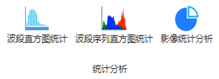
图统计分析功能栏
1.波段直方图统计
直方图(Histogram),是一种统计报告图,也是数值数据分布的精确图形表示。由一系列高度不等的纵向条纹或线段表示数据分布的情况。 一般用横轴表示数据类型,纵轴表示分布情况。
波段直方图统计工具的主要功能是对输入波段进行像元信息的基本统计,包括像元最大值、最小值、中值、众值、平均值、标准差、峰度、偏度、总像元数。
1.1主要内容
通过PIE-Hyp对GF-5影像数据进行波段直方图统计功能操作。
1.2学习目标
-
熟练掌握波段直方图统计功能操作。
|
序号 |
数据名称 |
数据说明 |
|
1 |
GF5_AHSI_E116.18_N38.72_20190522_005511_L10000045165_Ortho_Cut.tif |
经过预处理的GF-5影像数据 |
1.4波段直方图统计操作
在"影像质量评价"标签下的"统计分析"组,单击【波段直方图统计】按钮,弹出"直方图统计"对话框,选择要统计的图像和波段后,点击【应用】按钮,统计结果如下图所示:
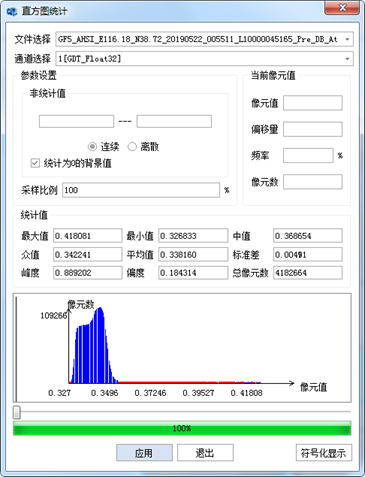
图直方图统计对话框
-
文件选择:从下拉列表中选择进行直方图统计的图层;
-
通道选择:从下拉列表中选择进行直方图统计的波段;
-
参数设置:对统计采样的参数进行设置,可以设置采样比例或者不参与统计的值的范围。
所有参数设置完毕后点击【应用】按钮即可进行直方图统计;统计的内容包括最大值、最小值、中值、众值、均值、标准差等。移动直方图下方的滑片,可以实时查看当前像元值的相关信息,包括当前像元值、偏移量、频率、像元数等。
在参数设置的非统计值菜单下,选择"连续"时,可在输入框中手动输入不参与统计的像元值域范围,或者选择"离散"选项,可在输入框中输入一个离散值或者以英文逗号隔开的多个离散值,从而使等于这些值的像元不参与统计。
点击符号【符号化显示】按钮,弹出"数据报告窗口"对话框,窗口中显示了当前进行直方图统计的图像通道、最大值、最小值、中值、众值、均值、标准差等信息,点击【保存到文件】按钮可以将统计结果保存到文本文件中。
点击【退出】按钮直接退出直方图统计模式。
1.5操作技巧
暂无。
1.6常见问题
暂无。
1.7复习思考题
-
使用演示数据或自行寻找的数据,练习【波段直方图统计】功能操作。
波段序列直方图使用二维加颜色表示高光谱影像的多波段直方图信息,X轴表示波段或者波长,Y轴表示灰度值大小,颜色表示每个灰度值(或者每段灰度值范围)大小对应的像元的个数。从波段序列直方图中能够很好地总览与分析高光谱数据整幅图像所有波段光谱值的分布形态,背景区域和异常分布特征等。
2.1主要内容
通过PIE-Hyp对GF-5影像数据进行波段序列直方图统计功能操作。
2.2学习目标
-
熟练掌握波段序列直方图统计功能操作。
|
序号 |
数据名称 |
数据说明 |
|
1 |
GF5_AHSI_E116.18_N38.72_20190522_005511_L10000045165_Ortho_Cut.tif |
经过预处理的GF-5影像数据 |
2.4波段序列直方图统计操作
在"影像质量评价"标签下的"统计分析"组,单击【波段序列直方图统计】按钮,弹出"波段序列直方图"界面,打开待处理的文件,则会自动显示光谱序列直方图:
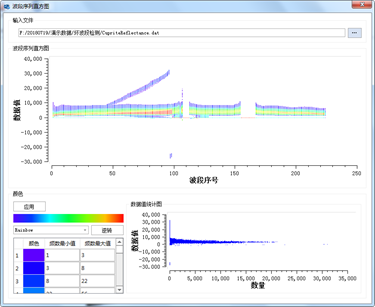
图波段序列直方图显示界面
-
波段序列直方图:显示影像的波段序列直方图。
-
颜色:
-
右侧的直方图:
x轴表示数量,y轴表示数据值,及影像中的每个出现的数据值的数量有多少。
-
左侧的颜色设置:
中间有一个颜色条,颜色条下方有一个下拉选择框,可以选择不同的颜色表,对波段序列直方图进行不同颜色的渲染,【逆转】按钮可以将颜色条颜色反转。下方的表格表示每个级别的渲染颜色,比如在第一个波段中,数据值为0.1的只有1-3个,则这时候该值就被渲染为第一级别所对应的颜色,如果有3-8个,就被渲染为第二级别的颜色,依次类推,默认给出16个颜色级别。选择好颜色表后,即可单击【应用】按钮,上方的波段序列直方图就被渲染为给定的颜色表中的颜色。如下图:

图波段序列直方图显示界面
2.5操作技巧
暂无。
2.6常见问题
暂无。
2.7复习思考题
-
使用演示数据或自行寻找的数据,练习【光谱浏览器】功能操作。
统计分析主要计算各统计量的值,用于评价影像的成像质量,在统计分析中基本统计量主要包括平均值、最小值、最大值、标准差,还有其他统计量是针对于多/高光谱影像还有各波段之间的协方差和各波段之间的相关系数的统计量,各波段之间的协方差和相关系数表示波段之间相关性和连续性,颜色变化的是否平稳反应传感器成像的稳定性。
在计算三维高光谱影像的统计量时,按照波段的形式,平均值、最小值、最大值和标准差均可以以曲线的形式呈现,而协方差却需要以图像的形式表达,纵横轴像元序号表示波段号。
标准差计算公式:
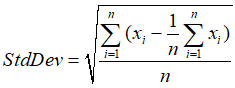 31
31
协方差计算公式:
 32
32
相关系数范围是-1到1之间,计算公式为:
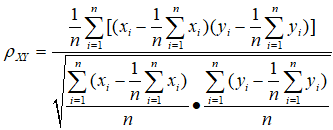 33
33
3.1主要内容
通过PIE-Hyp对GF-5影像数据进行统计分析。
3.2学习目标
熟练掌握影像统计分析功能操
3.3使用数据
| 序号 | 数据名称 | 数据说明 |
| 1 | GF5_AHSI_E116.18_N38.72_20190522_005511_L10000045165_Ortho_Cut.tif | 经过预处理的GF-5影像数据 |
在"影像质量评价"标签下的"统计分析"组,单击【影像统计分析】按钮,弹出"统计分析"对话框,如下图所示: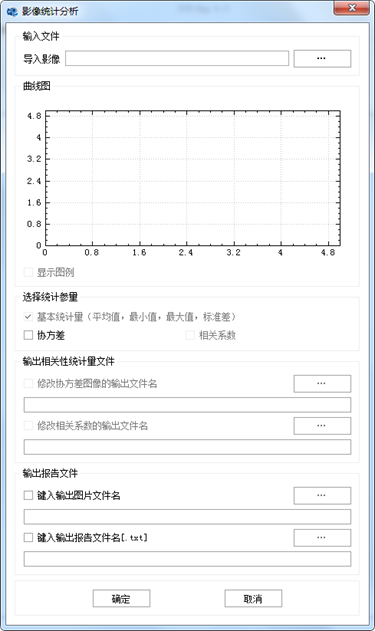 图统计分析界面
图统计分析界面
-
导入影像:输入高光谱影像,根据需要选择区域和波段;
-
选择统计参量:基本统计量为必选统计内容,包含平均值、最小值、最大值和标准差;协方差和相关系数为可选统计量;
-
输出相关性统计量文件:在选择协方差统计的前提下可选择,选中后默认生成文件保存路径和文件名,可修改文件保存路径和文件名;
-
输出报告文件:选择是否输出相关的报告文件,包括含有统计量的文本文件和绘制好的基本统计曲线图。
3.5操作技巧
暂无。
3.6常见问题
暂无。
3.7复习思考题
(1)使用演示数据或自行寻找的数据,练习【影像统计分析】功能操作。


